Ați experimentat vreodată frustrarea Google? Chrome încetinește la deschiderea site-urilor web? Această problemă comună apare adesea din cauza supraîncărcării memoriei, care vă poate împiedica experiența de navigare. Cu toate acestea, există modalități de a diagnostica și de a remedia aceste probleme.
În acest ghid, vă vom arăta cum să identificați filele care consumă memorie, să optimizați browserul Chrome și să vă bucurați de o navigare web mai fluidă.
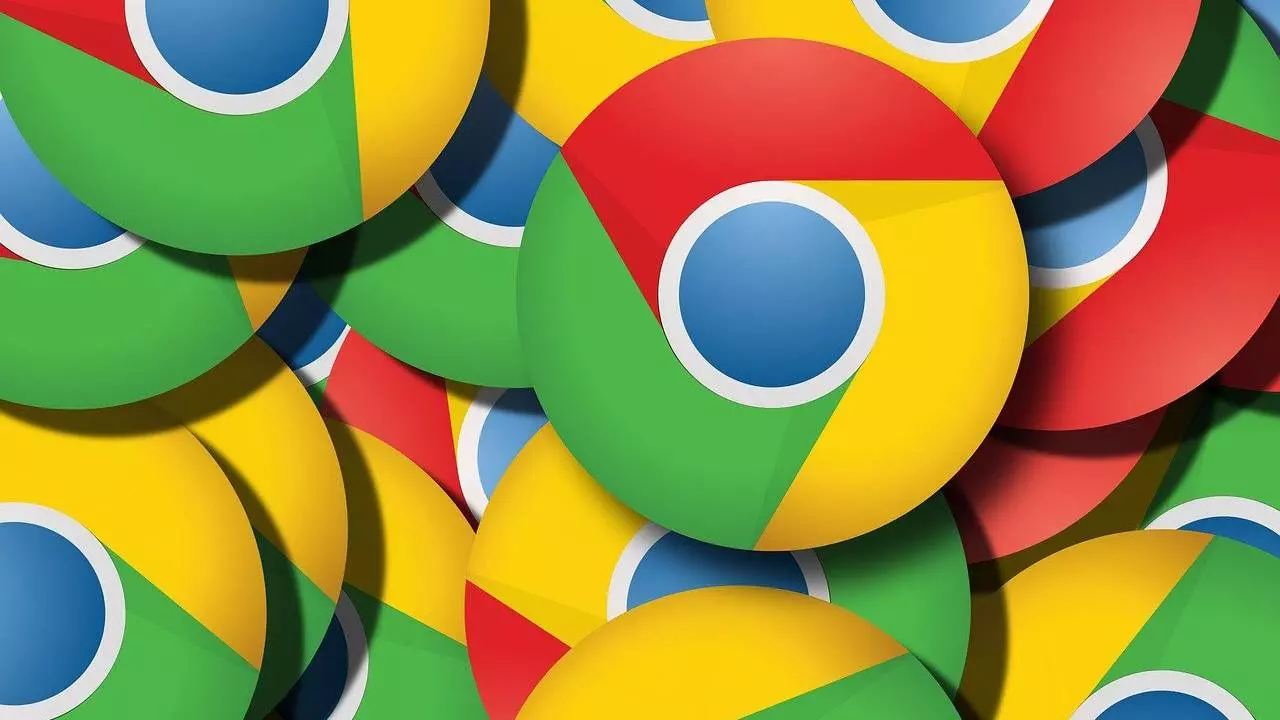
Monitorizarea utilizării memoriei filei
Google Chrome este acum echipat cu o caracteristică care afișează RAM utilizarea memoriei pentru fiecare filă deschisă. Trecând mouse-ul peste o filă, puteți identifica cu ușurință consumul de memorie, inclusiv procesele de fundal. Iată cum să activați această funcție:
- Tastați „chrome://flags/#memory-saver-memory-usage-in-hovercards” în bara de adrese.
- Găsiți opțiunea etichetată „Utilizarea memoriei pentru economisirea memoriei în hovercards”.
- Schimbați-i starea de la „Dezactivat” la „Implicit”.
- Reporniți Google Chrome pentru ca modificările să aibă efect.
Această caracteristică vă permite să identificați file cu utilizare excesivă a memoriei și să luați măsuri în consecință. Dacă o anumită filă încetinește browserul dvs., puteți fie să o reîncărcați, fie să o închideți pentru a elibera resurse.
Abordarea supraîncărcării memoriei
Când întâmpinați probleme de supraîncărcare a memoriei în Chrome, puteți utiliza funcția Memory Saver pentru a optimiza performanța browserului. Memory Saver economisește memoria RAM prin plasarea filelor inactive sau de fundal într-un mod de repaus, asigurând o navigare mai fluidă. Iată cum să-l configurați:
- Tastați „chrome://settings” în bara de adrese și apăsați Enter.
- Navigați la secțiunea „Performanță”.
- Găsiți opțiunea „Salvare memorie” și activați-o.
- Pentru a menține anumite file active în mod continuu, adăugați-le la lista de excepții.
Prin activarea Memory Saver și personalizarea listei de excepții, puteți reduce semnificativ utilizarea memoriei Chrome, ceea ce duce la o navigare mai rapidă și mai eficientă.
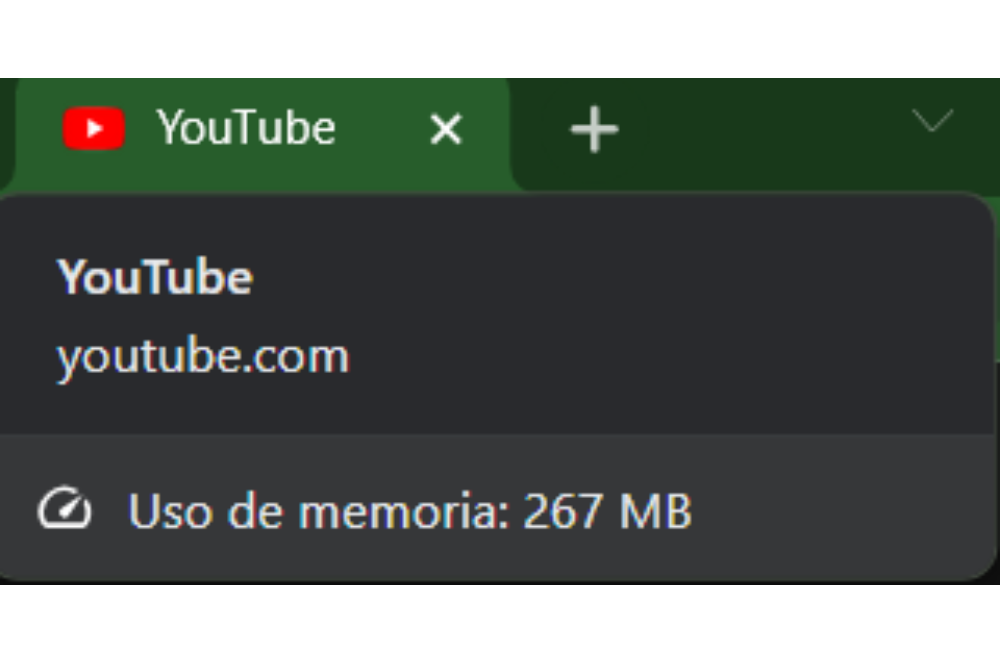
Un browser Chrome mai rapid și mai eficient
Nu lăsați supraîncărcarea memoriei să vă încetinească experiența web. Cu capacitatea de a monitoriza utilizarea memoriei filelor și utilizarea Memory Saver, puteți prelua controlul asupra performanței Google Chrome. Urmând pașii prezentați în acest ghid, veți putea diagnostica și rezolva problemele legate de memorie, asigurând o experiență de navigare mai lină și mai plăcută. Spune la revedere încetinirilor și salută un browser Chrome mai rapid și mai optimizat.
